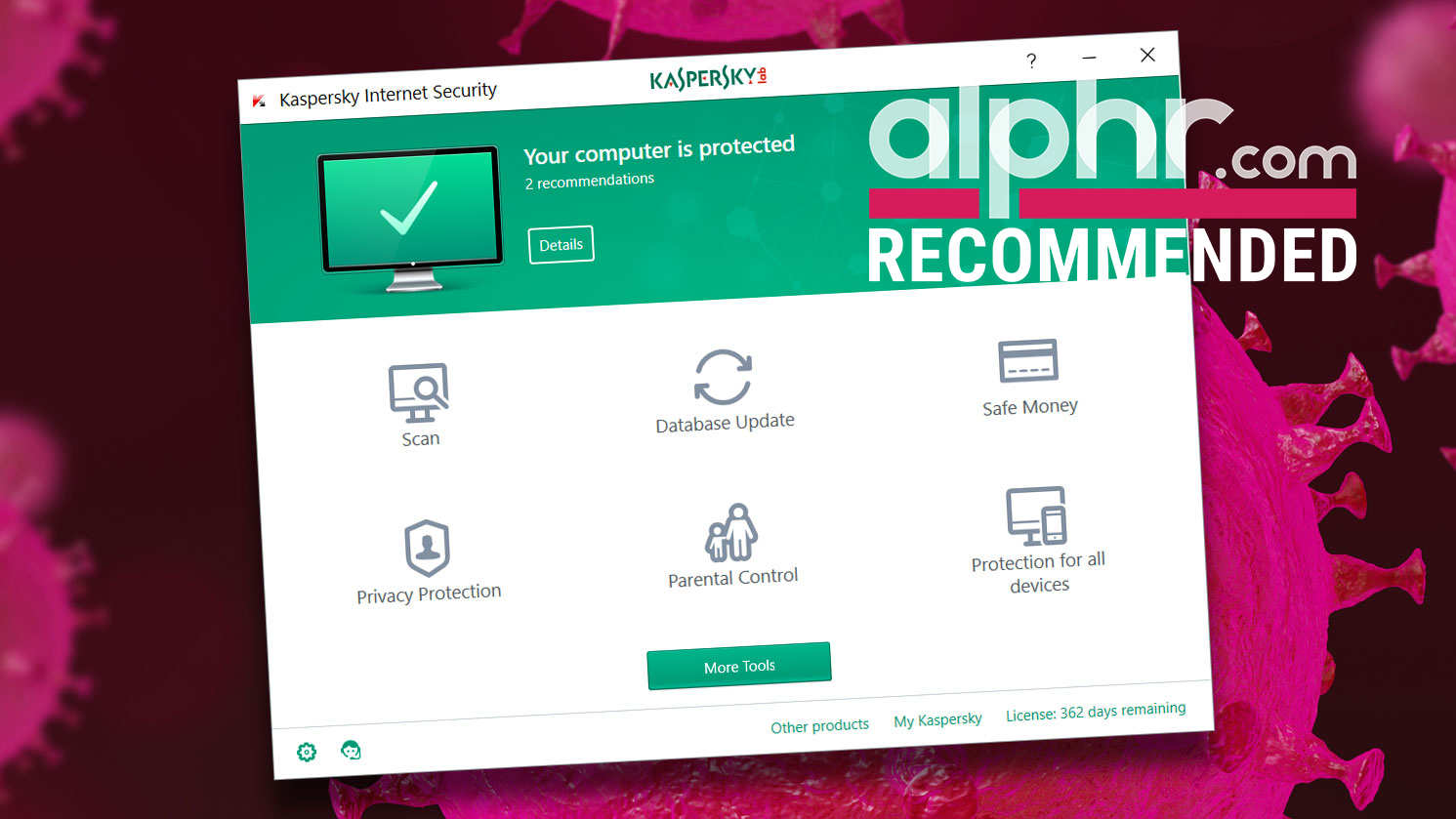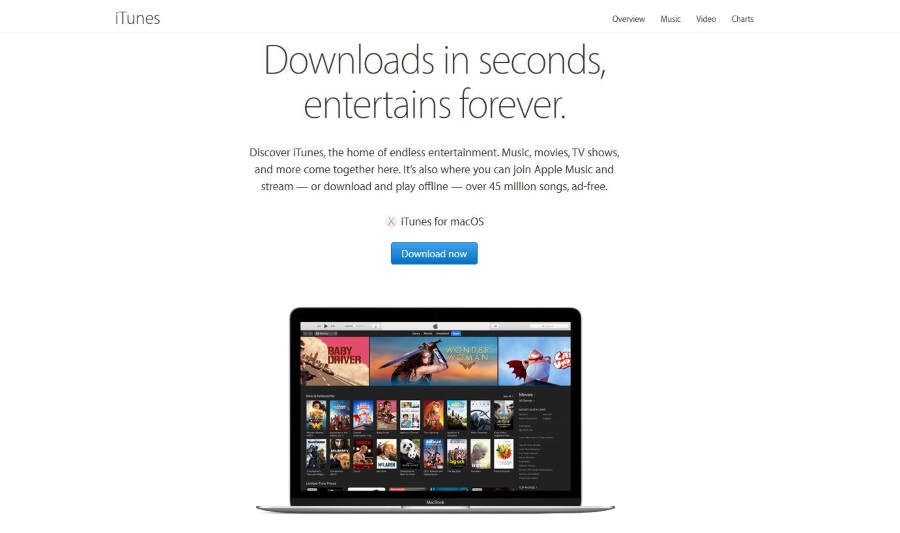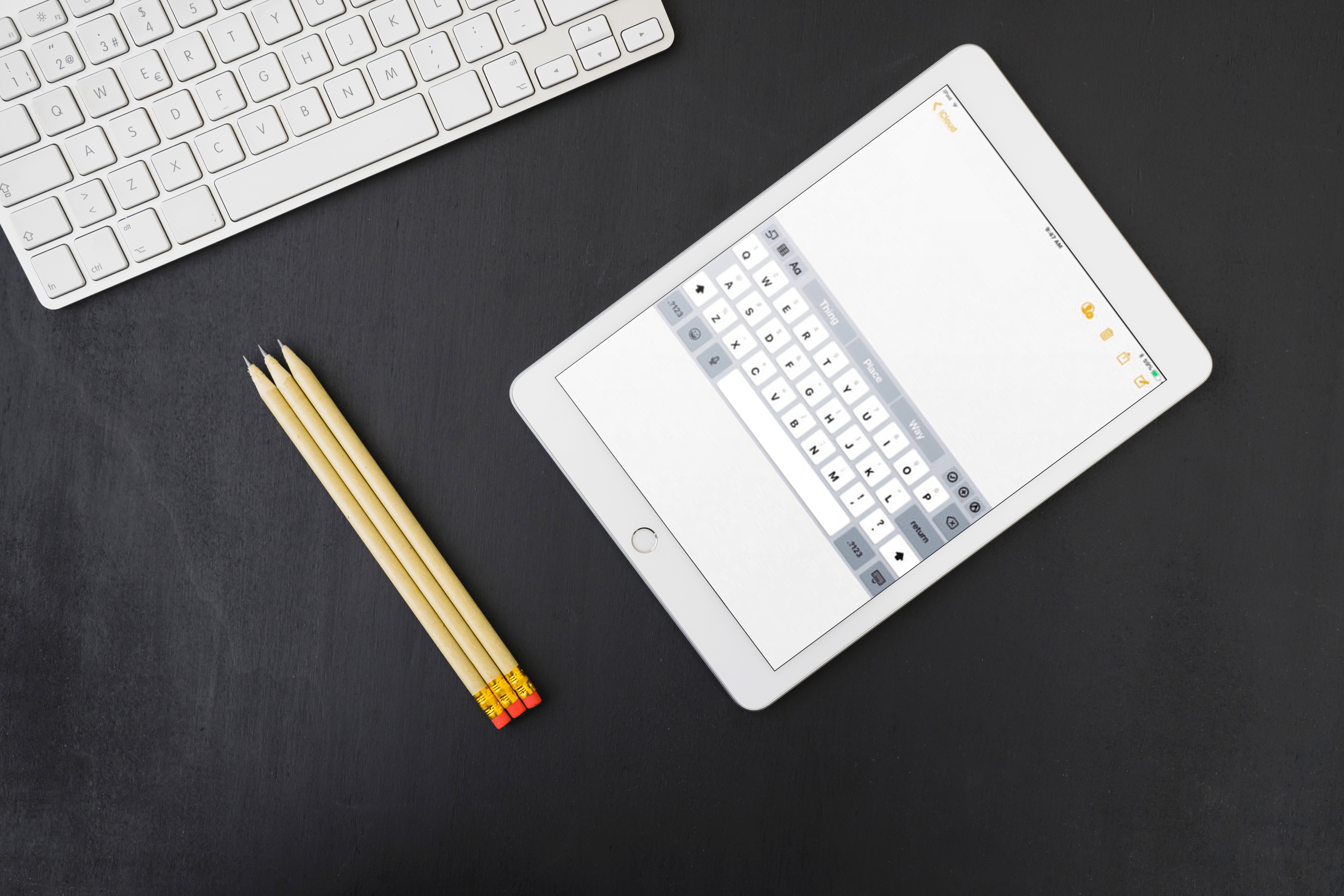iPhone X – 잠금 화면을 변경하는 방법
iPhone X에서 잠금 화면 설정을 조정하면 매우 유용할 수 있습니다. 예를 들어, 화면에서 알림을 숨기고 개인 및 비즈니스 통신에서 추가 안전을 얻을 수 있습니다.

사랑하는 사람의 사진을 설정하여 잠금 화면에 맞춤형 감각을 부여하려는 사람들도 있습니다. 어느 쪽이든, 변경을 수행하고 정확한 기본 설정에 맞게 화면을 사용자 정의하는 것은 매우 쉽습니다.
다음 글은 iPhone X 잠금 화면을 최대한 활용하기 위해 시도되고 테스트된 몇 가지 방법을 제공합니다.
제어 센터 끄기
제어 센터를 켜둔 상태로 유지하면 iPhone X에 접근할 수 있는 사람은 누구나 일부 설정에 쉽게 접근할 수 있습니다. 따라서 많은 사용자는 안전상의 이유로 제어 센터를 꺼두는 것을 선호합니다. 방법은 다음과 같습니다.
1. 액세스 설정
톱니바퀴 아이콘을 탭하여 설정에 액세스하고 Face ID 및 암호로 이동합니다.

2. 얼굴 ID 및 비밀번호 입력
메뉴에 들어가려면 비밀번호를 입력하라는 메시지가 표시됩니다.
3. 제어 센터 끄기
제어 센터 옆에 있는 버튼을 눌러 잠금 화면에서 비활성화하십시오. 옵션은 "잠금 시 액세스 허용" 아래에 있습니다.
잠금 화면 알림 비활성화
소개에서 암시했듯이 잠금 화면 알림을 사용하면 메시지, 이메일을 미리 보고 미리 알림을 예약할 수 있습니다. 분명히 이 기능은 매우 유용할 수 있지만 추가적인 안전을 목표로 한다면 이 기능을 꺼야 합니다.
1. 설정으로 이동
설정 메뉴에 들어가면 아래로 스와이프하고 알림을 탭하여 추가 작업을 수행합니다.
2. 알림 선택
알림이 활성화된 모든 앱을 미리 볼 수 있습니다. 아무 앱이나 탭하고 "잠금 화면에 표시" 옆에 있는 버튼을 끕니다.
메모: 잠금 화면에 경고 표시를 중지하려는 모든 앱에 대해 프로세스를 반복해야 합니다.
자동 잠금 시간 변경
기본적으로 잠금 화면은 2분 동안 활동이 없으면 iPhone에 나타납니다. 물론 언제든지 전화기를 잠글 수 있지만 전화기를 방치하면 2분 잠금이 너무 길어질 수 있습니다.
1. 설정 앱을 누르십시오.
설정에서 디스플레이 및 밝기를 찾아 탭하여 엽니다.
2. 자동 잠금 선택
옵션 중 하나를 눌러 원하는 시간을 선택하십시오. iPhone이 잠금 해제 상태를 더 오래 유지해야 하는 경우가 아니라면 30초 잠금을 선택하지 않을 이유가 없습니다.

새 배경화면 받기
잠금 화면을 변경하는 가장 인기 있는 방법 중 하나는 배경 화면을 변경하는 것입니다. 새 월페이퍼를 얻는 것은 공원에서 산책하는 것이며 다음은 수행해야 할 작업입니다.
1. 설정 탭
설정 메뉴에서 배경 화면을 선택하고 새 배경 화면 선택을 누르십시오.
2. 배경 화면 유형 선택
네 가지 옵션 중에서 선택할 수 있습니다. 다이나믹 월페이퍼는 모션이 멋지고 스틸은 일반 HD 이미지이며 라이브 월페이퍼는 터치하면 애니메이션됩니다. 마지막으로 라이브러리 옵션을 사용하면 카메라 롤에서 이미지를 선택할 수 있습니다.
3. 이미지 설정
이미지를 탭하여 선택하고 원하는 대로 크기를 조정한 다음 설정을 누르고 잠금 화면 설정을 선택합니다.

최종 화면
iPhone X에서 잠금 화면 설정을 변경하여 안전성과 외관을 향상시킬 수 있다는 점이 좋습니다. 다양한 옵션이 있으므로 사용할 조정은 개인 취향의 문제입니다.
iPhone X의 잠금 화면을 어떻게 사용자 정의 했습니까? 아래 의견에 알려주십시오.